O gerenciamento de documentos é vital ao usar um iPhone or iPad. O fato de ter tudo centralizado para poder trabalhar é muito importante. Todo esse processo de gerenciamento pode ser feito em um iPhone ou iPad com o aplicativo nativo de Arquivos que inclui muitos recursos relevantes. Neste artigo, contamos todos os detalhes do que pode ser feito com este aplicativo.
Arquivos, o aplicativo para gerenciar seus documentos
O aplicativo Arquivos é aquele usado para gerenciar todos os documentos armazenados no iPhone ou iPad. Mas não se limita apenas ao gerenciamento de documentos locais, mas também é indicado para a conexão de todas as nuvens incluindo também a nuvem oficial do. Apple ecossistema, iCloud Drive. Desta forma, podem ser partilhados de forma simples e organizados ao seu gosto. Também se destaca acima de tudo pela conexão que tem com todas as equipes do ecossistema saindo do iPhone e do iPad para o Mac ou muitos outros dispositivos. Desta forma, tudo é centralizado com o objetivo de melhorar a produtividade pessoal e do trabalho para poder trabalhar de forma confortável. Porém, esta não é uma aplicação perfeita longe disso embora vá melhorando aos poucos com mais integrações e ferramentas para poder ter uma gestão mais do que adequada e acima de tudo organizada.

Compartilhe documentos facilmente
Algo que se destaca em Arquivos é a facilidade com que pode ser compartilhado qualquer tipo de documento com outras pessoas. Mas não se limita apenas a arquivos separados, mas também pode ser usado para trabalhar na mesma pasta. Isso é algo que está internalizado na nuvem da Apple, o iCloud Drive, e que também pode ser visto em muitos outros serviços em nuvem, como o do Google. Com o simples e-mail do iCloud, você pode compartilhar pastas cheias de documentos e a outra pessoa também aparecerá em seu aplicativo Arquivos. Desta forma, trabalhar no iPhone ou iPad com este aplicativo é mais do que confortável no dia a dia.
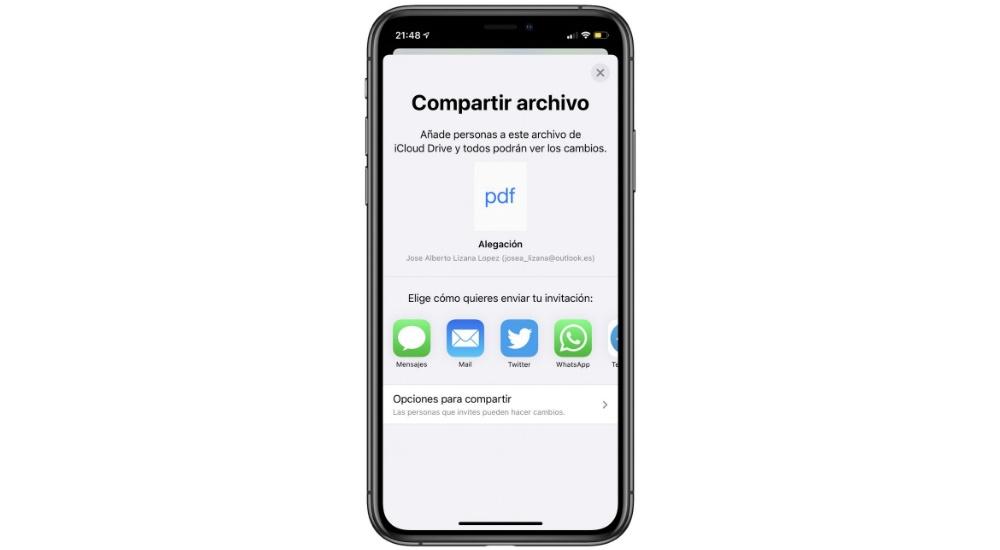
Embora não se limite apenas aos usuários que estão dentro do ecossistema. Isso é feito por meio da geração de um link que pode ser passado a qualquer pessoa que não tenha um iPhone ou iPad para que possa ter esse documento em sua posse. É verdade que você não pode compartilhar uma pasta para poder editar seus documentos, mas pode permitir que sejam baixados.
Conecte todas as suas nuvens em um só lugar
Em Arquivos, como comentamos anteriormente, eles não se limitam apenas ao gerenciamento de arquivos do iCloud Drive. Você também pode sincronizar Google drive e até mesmo o Outlook. Tudo isso é feito por meio das contas que você vinculou ao seu iPhone e que são detectadas automaticamente. Simplesmente dentro do aplicativo, você deve ativá-lo para ter acesso aos serviços em nuvem. Isso é algo muito importante para poder baixar os arquivos e manipulá-los ou mesmo exportá-los para o armazenamento interno do dispositivo para poder trabalhar com eles.
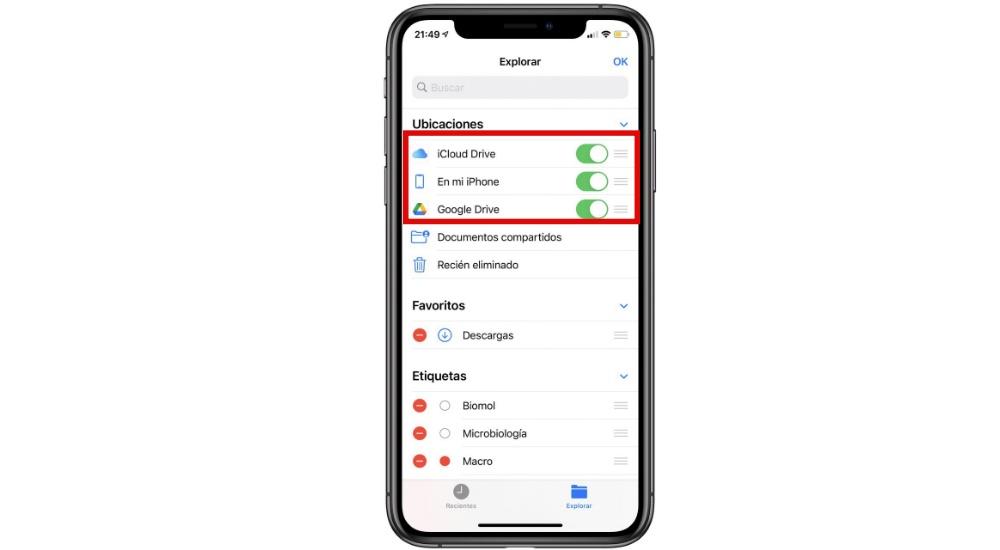
Soma-se a isso também a possibilidade de se conectar a diferentes servidores. Desta forma, você pode acessar, por exemplo, servidores da empresa onde os dados internos são armazenados e você pode até acessar um NAS por exemplo. Isso torna muito mais conveniente acessar todos os dados armazenados em qualquer lugar. Desta forma, o uso de diferentes aplicativos é bastante simplificado ao ter tudo concentrado em um só.
Organize todos os seus arquivos confortavelmente
Crie pastas e digite o que quiser
Para organizar todos os seus arquivos, a aplicação permite criar pastas de uma forma muito simples. Ao introduzir os arquivos, obviamente é difícil enviá-los, mas você sempre pode escolher as diferentes opções disponíveis, como alterar o nome ou obter informações. Desta forma, a qualquer momento, você pode editar as informações na pasta. O nome é importante, pois no mecanismo de busca do iPhone você pode pesquisar esta pasta a qualquer momento para acesso rápido. O mesmo vale para um arquivo específico que pode ser renomeado simplesmente mantendo o item pressionado para abrir o menu suspenso.
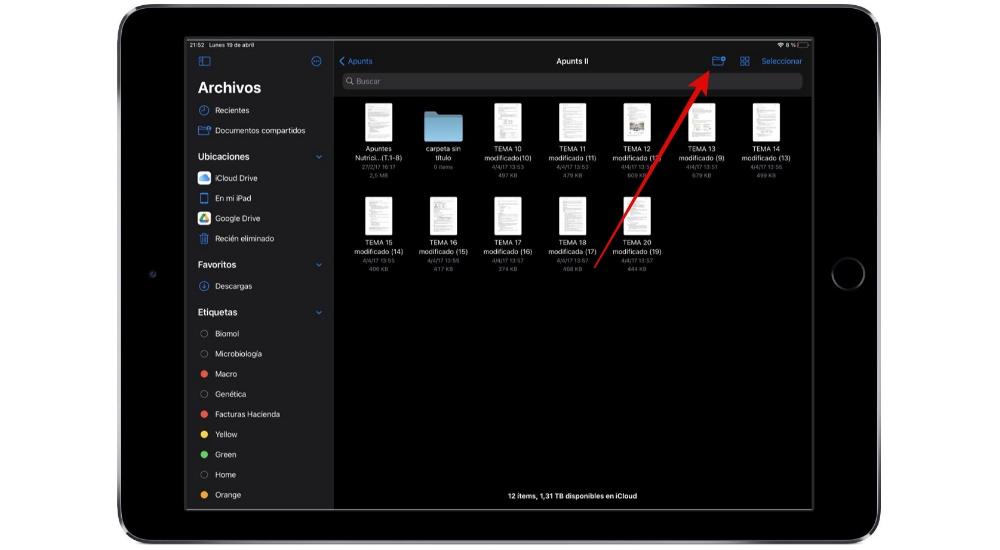
Essas opções, além de poderem renomear uma pasta ou arquivo, também incluem muitas outras opções. Dentre elas, por exemplo, destaca-se a possibilidade de duplicá-lo, movê-lo, abrir a visualização rápida ou comprimi-lo. Este último é muito importante, pois você pode enviar qualquer pasta ou arquivo que pese MB suficiente em um arquivo .zip para facilitar o envio via email ou por qualquer outro meio eletrônico. De forma extra, como poderia ser de outra forma, a descompactação também pode ser realizada no próprio aplicativo Arquivos.
Organização em rótulos
Para ter tudo organizado e localizá-lo rapidamente, os documentos e as pastas podem ser marcados. Por exemplo, se uma série de arquivos são exclusivamente faturas, eles podem ser categorizados dessa forma para agrupá-los sob o mesmo rótulo. Estes são ilimitados e também podem ser classificados por diferentes cores totalmente personalizáveis. Desta forma, na tela principal de Arquivos, há uma seção dedicada a todas as etiquetas que você configurou por padrão. Ao clicar nele, você poderá acessar todos os documentos ou pastas que você marcou desta forma. Sem dúvida é uma das melhores formas possíveis de ter tudo organizado. Isso é feito simplesmente abrindo o menu suspenso que comentamos anteriormente para clicar na seção 'rótulos' para classificá-lo.
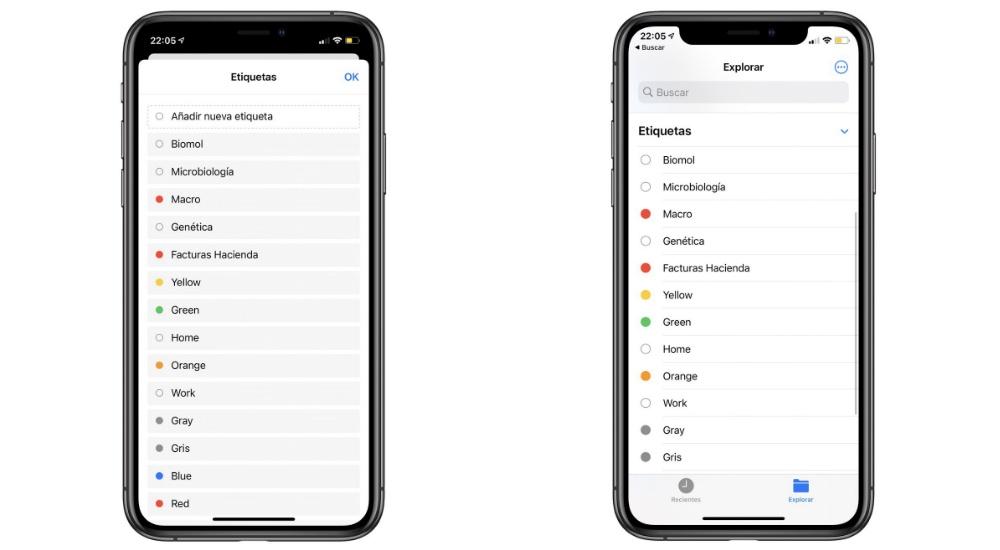
Digitalize rapidamente e salve-o em Arquivos
Às vezes, pode ser complicado salvar um documento que você tenha físico no aplicativo Arquivos. Você precisa usar outro aplicativo externo, mas o Files tem um scanner nativo integrado. Ao pressioná-lo, a câmera se abrirá para capturar o documento específico e ele será automaticamente arquivado no aplicativo, ficando disponível na pasta que você deseja que esteja sempre à sua disposição.
Editor integrado
O aplicativo Arquivos possui um pequeno editor integrado que permite realizar diversas tarefas de forma simples. Embora não permita que o texto seja alterado no local, tendo que recorrer a outras aplicações, podem ser efectuadas várias anotações. Ao acessar um arquivo específico, como um PDF, no canto superior direito, você verá um pequeno lápis. Ao clicar aqui, você acessará o modo de anotação para poder destacar uma parte específica ou fazer diferentes formas para marcar uma parte do texto. Quando for salvo, o documento será modificado com todas essas alterações. Isto é para o enviar com estas anotações para que quem o recebe veja tudo o que pretende transmitir.
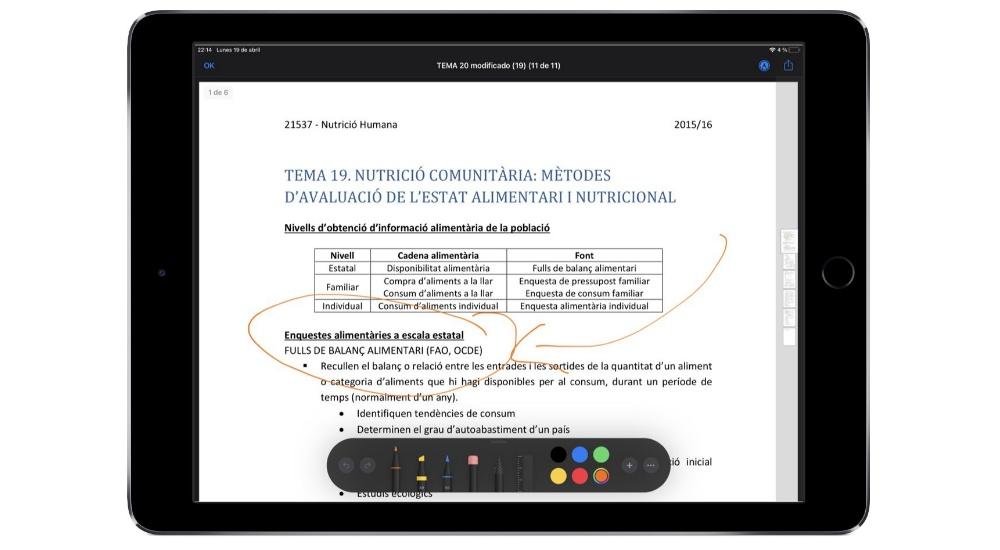
Gerenciamento de armazenamento interno
Como comentamos anteriormente, o aplicativo Arquivos não se limita apenas aos arquivos que estão na nuvem. Você também pode gerenciar todas as informações no armazenamento interno do iPad ou iPhone. Esses casos são muito importantes, pois nenhum tipo de conexão com a Internet é necessária para funcionar de maneira ideal em muitas das situações. Os dados podem ser exportados rapidamente da nuvem para este armazenamento. Além disso, também deve ser observado que todos os downloads que você faz no Safari são armazenados neste armazenamento interno. Desta forma, o acesso é totalmente garantido.